¿Cómo arreglar WordPress Missed Schedule permanentemente?
WordPress Missed Schedule es cuando la memoria de tu sitio web no funciona correctamente, debido a algo llamado crono. Así que tus posts programados no se publican a tiempo. Para arreglar el post programado de WordPress que no funciona, sólo tienes que instalar el plugin Scheduled Post Trigger y activarlo.
WordPress permite a los autores programar sus post. Incluso se puede programar a granel los puestos de WordPress utilizando un simple plugin.
Pero a veces vuelves de unas largas vacaciones para encontrar sus puestos no han sido publicados. En tales ocasiones, puede ver el error ‘Missed Schedule’ delante de su puesto en el panel de administración.
Para arreglar WordPress Missed Schedule necesita instalar un simple plugin.
¿Cómo arreglar WordPress Missed Schedule Error?
WordPress Missed Schedule es cuando la memoria de su sitio web no funciona correctamente. Para solucionarlo necesitas instalar el plugin Scheduled Post Trigger.
Simplemente ve al tablero de WordPress y haz clic en Plugins > Añadir nuevo. Escriba en Scheduled Post Trigger, Haga clic en Instalar ahora y luego Activar.
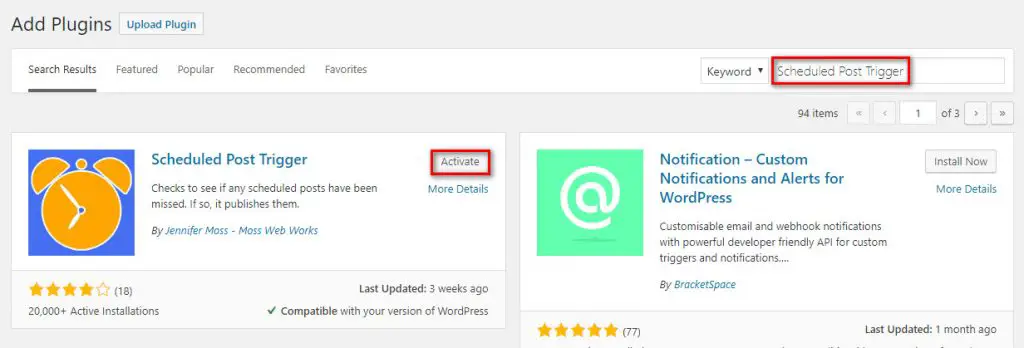
Este plugin revisa su sitio web después de cada visita. Después de revisar tu sitio web, si se da cuenta de que un post programado no está publicado, lo publicará al instante.
Para ejecutar el plugin, sólo tienes que instalarlo y activarlo. Sin ninguna otra configuración, comenzará a trabajar.
¿Por qué veo el error de programación perdida de WordPress?
Hay muchas razones detrás de esto, pero por lo general sucede cuando los crons no hacen el trabajo que se supone que deben hacer.
En resumen, los crons son responsables de ejecutar un comando y un script basado en el tiempo en WordPress. Los crons ejecutan la misma línea de tiempo en WordPress.
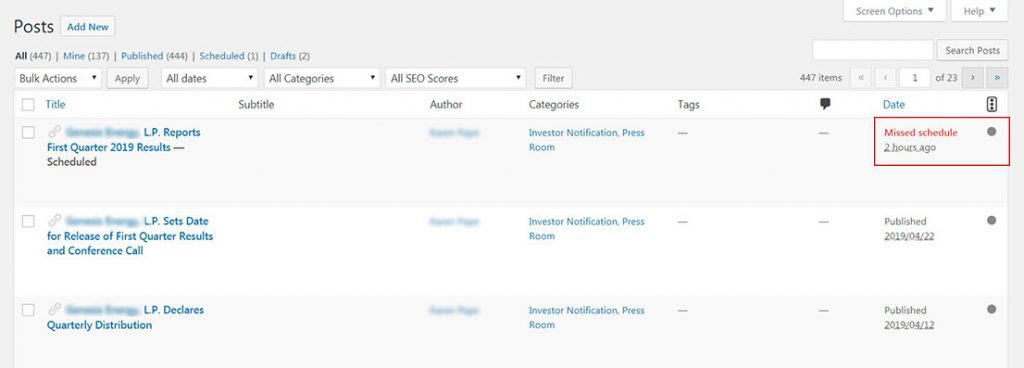
Usar crons tiene muchos beneficios. Se encargan de tareas repetitivas en WordPress. Por ejemplo, imagina que quieres hacer una copia de seguridad de tu sitio web todos los días. ¿Qué tan cansado y repetitivo puede ser eso? Los crons pueden hacer esa tarea por ti.
Ahora que sabes lo que hacen los crons, vamos a hablar del mensaje de programación perdida de WordPress.
Dado que muchos usuarios utilizan muchos plugins para programar y realizar tareas automatizadas, muchos crons comienzan a trabajar en tu sitio web de WordPress.
Tener muchos crons puede causar problemas. Cuando un cron se rompe podemos esperar que otros le sigan. Tendrá un efecto en cadena en la línea de tiempo de WordPress y por lo tanto, los puestos no se publican automáticamente.
Así que por eso vemos el error de horario perdido.
Asegúrese de que los crons no están deshabilitados
Como se mencionó anteriormente, los crons pueden hacer que WordPress pierda los horarios de los puestos. Los crons son responsables de ejecutar un comando basado en el tiempo en WordPress.Por ejemplo, publicar un post en una fecha definida es una de sus responsabilidades.
¿Cómo puede asegurarse de que los crons no están deshabilitados y funcionan bien? E incluso si están deshabilitados, ¿cómo se habilitan? Podemos hacer una simple prueba.
Simplemente, crea un post de prueba en WordPress. A continuación, programar una fecha de publicación para él. Como se trata de una prueba y queremos ver los resultados rápidamente, prográmelo para unos minutos más tarde.
Si los cronos de WordPress funcionan perfectamente, el post programado debería publicarse en la fecha definida. Pero si nada va de acuerdo con el plan, puede ver el error de programación perdida. Como probablemente puede decir, este error significa que los crons de WordPress no están funcionando bien.
Ahora es el momento de discutir los métodos para arreglar el error de programación perdida.
El primer archivo que necesita revisar es el archivo wp-config.php. Este archivo puede estar en el directorio raíz de su WordPress. Puedes acceder a él a través del cliente FTP o a través del panel de tu hosting. Entonces, busque la siguiente línea:
define('DISABLE_WP_CRON' , true)Si el valor se establece en true, entonces los crons están deshabilitados. Si thevalue se establece en falso, entonces crons debe trabajar perfectamente fine.
También puede eliminar esta línea del archivo wp-config.php, o puede cambiar su valor. Una vez que haya terminado, asegúrese de guardar thechanges.
Asegúrese de que WordPress y el servidor web están configurados correctamente
Algunos proveedores de alojamiento tienen configuraciones por defecto en sus servidores que no son compatibles con WordPress. Estas configuraciones deshabilitan los ajustes por defecto de crons. En este caso, puede utilizar comandos alternativos.
Primero, necesita desactivar la configuración por defecto de crons en WordPress y activar las configuraciones alternativas. Simplemente, añada el siguiente código al archivo wp-config.php:
define ('DISABLE_WP_CRON', true);define('ALTERNATE_WP_CRON', true);Solución permanente: Editar Cron Jobs en el cPanel
Como ya hemos dicho, usar un plugin no es la solución permanente a este error.
La solución permanente es mover los crons del servidor aWordPress. ¿Pero cómo? Bueno, primero tienes que asegurarte de que el proveedor de alojamiento te ha permitido hacer este tipo de configuraciones o no. Contacta con el equipo de soporte y pídeles que te lo permitan.
El siguiente paso es desactivar las configuraciones por defecto decrons. Porque estos dos métodos entran en conflicto entre sí. Para deshabilitar la configuración de crons, añada el siguiente código al archivo wp-config.php:
define('DISABLE_WP_CRON', true);Para el siguiente paso, en cPanel busque Cron Jobs. Por lo general, esto se puede encontrar en la sección avanzada. En esta sección, puede crear manualmente un cron.
Para crear un nuevo cron, utilice el siguiente comando:
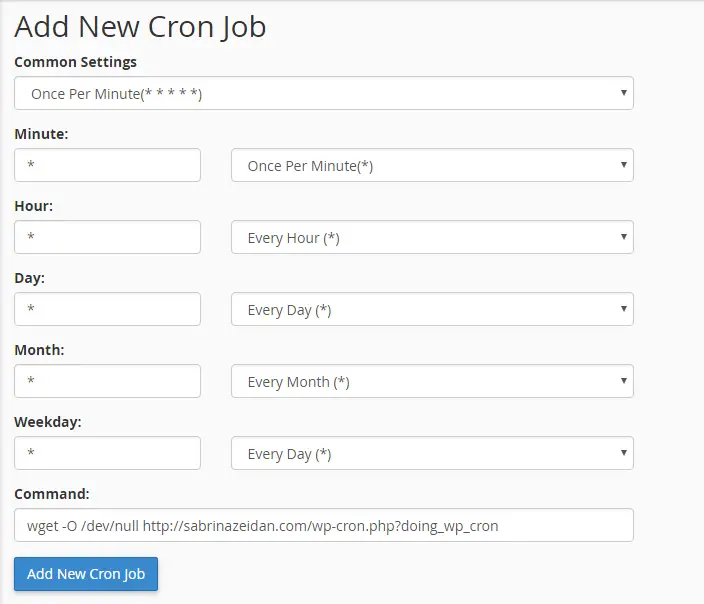
Wget -O /dev/null http://yourwebsite.com/wp-cron.php?doing_wp_cronUna vez hecho esto, debe definir un marco de tiempo para el crony que acaba de crear. Este es el marco de tiempo que el cron utiliza para buscar nuevas publicaciones.
Ponga que escanee cada 5 minutos. Esta es la mejor frecuencia. Si es de 1 minuto, inundará el servidor con peticiones innecesarias y puede ralentizar su sitio web.
Otro plugin para arreglar el error de programación perdido de WordPress
Otro plugin que puede utilizar para arreglar el error de programación perdido de WordPress es el plugin WP Missed Scheduled. Este plugin revisa su sitio web cada 15 minutos y si cualquier post programado se ha perdido, lo publicará. El plugin puede publicar 20 posts simultáneamente.
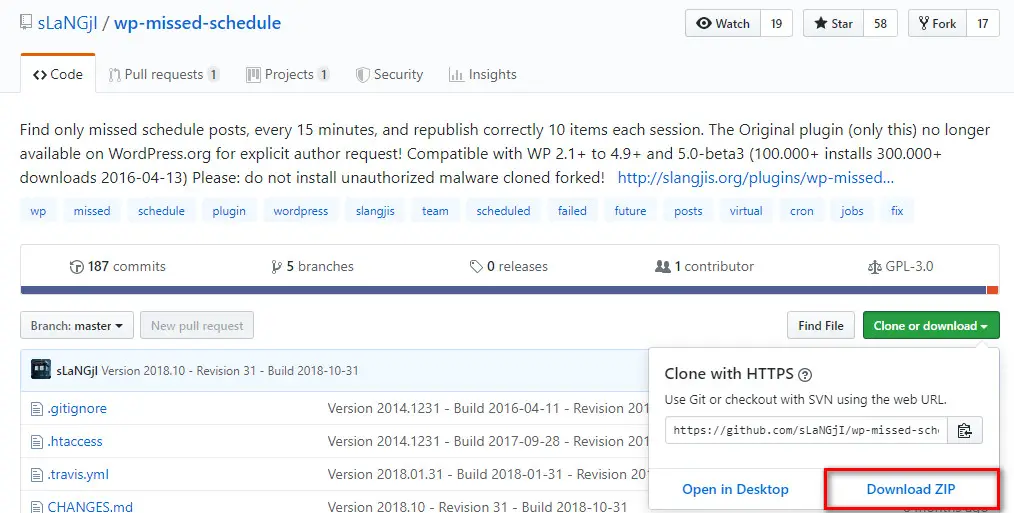
La principal diferencia entre Scheduled Post Trigger y WP Missed Scheduled plugin está en el modo de programación. WP Missed Scheduled plugin revisa su sitio web cada 15 minutos.
Pero Scheduled Post Trigger revisa su sitio web después de cada visita a su sitio web. Esto significa que si su sitio web no tiene ningún o suficiente tráfico, no revisará su sitio web.
No necesita configurar el plugin WP Missed Scheduled después de instalarlo. Ten en cuenta que este plugin no está disponible en el sitio web oficial de WordPress y tendrás que descargarlo desde github.com.
Conclusión
Perder la fecha de publicación puede causar graves consecuencias para tu sitio web.
Si los visitantes de tu sitio web no ven actividad continua en tu sitio web, pueden empezar a cuestionar tu marca. Con la ayuda de cualquiera de estos plugins, puedes programar tus publicaciones sin preocuparte por los crons.